
In dit digitale tijdperk is het opslaan van informatie van het allergrootste belang. Foto's, video's en muziek worden opgeslagen in een specifiek bestandsformaat. Als u in de twintig, dertig of veertig bent, zou u er redelijk bekend mee moeten zijn MP3. Het is tenslotte een van de meest gebruikte muziekbestandsformaten van zo’n 20 jaar geleden. Als u wat jonger bent en Apple-apparaten gebruikt, bent u waarschijnlijk beter bekend met M4A en M4P bestandsformaten.
Dus wat is het verschil tussen de M4A en M4P? Wat is een M4P-bestand? formaat? In de volgende secties zullen we dieper ingaan op enkele technische details van het M4P-bestandsformaat en het belangrijkste verschil met M4A. Als bonus zullen we ook kijken naar een manier om je gedownloade M4P-nummers volledig te gebruiken.
Inhoudsopgave Deel 1. Wat is een M4P-bestand?Deel 2. Hoe M4P-bestanden openen?Deel 3. Hoe converteer ik M4P naar MP3 zonder iTunes?Deel 4. Overzicht
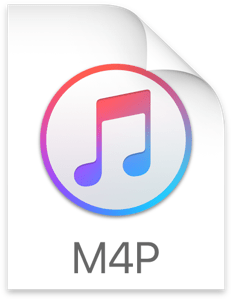
Bedrijven of groepen creëren verschillende digitale bestandsformaten voor verschillende doeleinden. De specificaties voor deze formaten kunnen openbaar worden gemaakt of door bedrijven geheim worden gehouden als handelsgeheimen.
Het JPEG-bestandsformaat is bijvoorbeeld een open formaat dat wordt gebruikt voor het opslaan van afbeeldingsbestanden in gecomprimeerde vorm. Aan de andere kant is het M4P-bestandsformaat van Apple een formaat met gesloten specificatie dat wordt gebruikt voor het opslaan van muziek- en audiobestanden die zijn gedownload van de Apple Music Store.
Dus wat is een M4P-bestand? Welnu, het is een eigen formaat van Apple. In tegenstelling tot M4A, dat open en onbeschermd is, is M4P DRM-beveiligd.
Wat betekent dit precies? Het betekent dat al je gedownloade M4P-bestanden niet kunnen worden gebruikt in andere gadgets en muziekspelers die iTunes niet ondersteunen. Apple zet in feite een slot op op welke en op hoeveel apparaten je je muziek kunt afspelen.
Een grote afknapper, toch? U hoeft zich geen zorgen te maken, want in de volgende secties zullen we bekijken hoe u M4P-bestanden via de standaardmanier in iTunes kunt openen en vervolgens doorgaan met de niet-standaard maar betere manier met behulp van software van derden.
Het korte en officiële antwoord is om iTunes te gebruiken en de Apple-accountgegevens te verstrekken die worden gebruikt om uw M4P-bestanden te downloaden. U vraagt zich misschien af waarom ik al deze details moet verstrekken? Welnu, Apple heeft deze informatie nodig zodat iTunes uw M4P-bestanden kan decoderen en de DRM-beveiliging kan verwijderen.
Apple doet dit om te bepalen hoeveel apparaten je kunt openen en je gedownloade M4P-bestanden kunt afspelen. Apple verwijst naar deze technologie als "Fairplay" DRM-bescherming. U mag slechts één Apple-account gebruiken voor maximaal vijf verschillende apparaten. Nadat u bent ingelogd op het juiste Apple-account, kan iTunes uw nummers afspelen zoals elke gewone muziekspeler.
Volg de onderstaande stappen om M4P-bestanden met succes in iTunes te openen.
Stap 1. Start de iTunes-toepassing en navigeer vervolgens door de hoofdmenubalk door het hoofdmenu-item Account te selecteren.
Stap 2. Selecteer in het vervolgkeuzemenu 'Autorisaties' en kies vervolgens 'Deze computer autoriseren'.
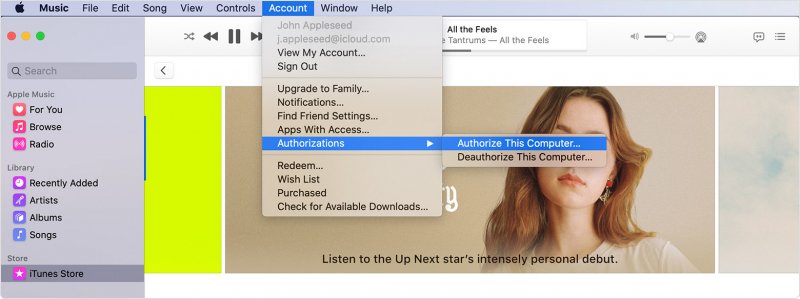
Stap 3. U wordt gevraagd uw Apple ID en wachtwoord in te voeren. Zorg ervoor dat u de Apple-accountgegevens invoert die u hebt gebruikt om de bestanden te downloaden, anders zult u fouten tegenkomen.
Nadat je alle drie bovenstaande stappen hebt voltooid, heb je geleerd wat een M4P-bestand is en zou je door moeten kunnen gaan met het normaal afspelen van je M4P-geformatteerde nummers.
Oké, laten we samenvatten wat je tot nu toe hebt geleerd. Eerst heb je de details van wat een M4P-bestand is, nader bekeken. Daarna leerde je hoe je ze officieel opent via iTunes. Dus nu kun je je M4P-nummers afspelen via iTunes. Hoera, jullie zijn allemaal klaar om te gaan.
Maar wat als je meer dan vijf Apple-apparaten hebt? Moet je opnieuw een Apple-account openen? Dat is een optie, oké, maar wat als je andere muziekspelers hebt die niet door Apple zijn gemaakt? Wat nu?
Dan ben je hier aan het juiste adres. Het antwoord op uw probleem is bestandsconversie. U moet uw eigen Apple M4P-bestanden converteren naar andere open formaten zoals het populaire MP3 bestandsformaat. Hiermee kunt u uw nummers afspelen vanaf de Apple Music Bewaar op je andere muziekspelers.
Introductie van onze eigen DumpMedia Apple Music Converter. Deze tool is de beste converter voor je gedownloade M4P-bestanden. Met deze software kunt u naast het doelaudioformaat ook kiezen voor: MP3. U krijgt andere opties zoals FLAC, WAV en M4A.
Deze converter zal eerst verwijder de DRM FairPlay-beveiliging geïmplementeerd door Apple en ga vervolgens verder met het zo snel mogelijk converteren van uw M4P-bestanden naar de door u geselecteerde formaten. Als een toegevoegde bonus blijven ID3- en andere metadata-informatie van je M4P-nummers, zoals artiestgegevens en albumhoezen, intact.
Raadpleeg de onderstaande procedure voor een stapsgewijze handleiding om uw M4P-bestanden naar andere formaten te converteren met: DumpMedia Apple Music-converter.
Stap 1. Pak een kopie van de DumpMedia Apple Music Converter van hier.
Download gratis Download gratis
Stap 2. Voer de . uit DumpMedia Apple Music Converter-installatieprogramma. Eenmaal geïnstalleerd, start u de nieuw geïnstalleerde conversietool en selecteert u de M4P-bestanden die u wilt converteren.

Stap 3. Kies een doelformaat dat u verkiest en begin vervolgens met het converteren van uw M4P-bestanden.

Stap 4. Wanneer de conversie is voltooid, kopieert u de bestanden naar al uw muziekspelers (Apple en niet-Apple) en geniet u van de vrijheid die de DumpMedia Apple Music Converter te bieden heeft.

Als u een Apple Music-abonnee bent die een aantal Apple-apparaten bezit, bent u waarschijnlijk geïnteresseerd in meer informatie over wat een M4P-bestand is. Nadat je de details van het M4P-bestandsformaat hebt geleerd, wilde je misschien ook weten hoe je je M4P-bestanden kunt ontdoen van de DRM-beveiliging die Apple toepast op de Apple Music Store-nummers die je zojuist hebt gedownload.
In dit artikel krijg je een gedetailleerde uitleg van zowel het M4P-bestandsformaat als de stappen om ze via iTunes te openen. Eindelijk heb je kennis gemaakt met de beste manier om het gebruik van je M4P-bestanden te maximaliseren met behulp van de DumpMedia Apple Music-converter. Nadat je deze tool hebt gebruikt, heb je permanent toegang tot je nummers vanaf elke gewenste muziekspeler. Genieten van!
